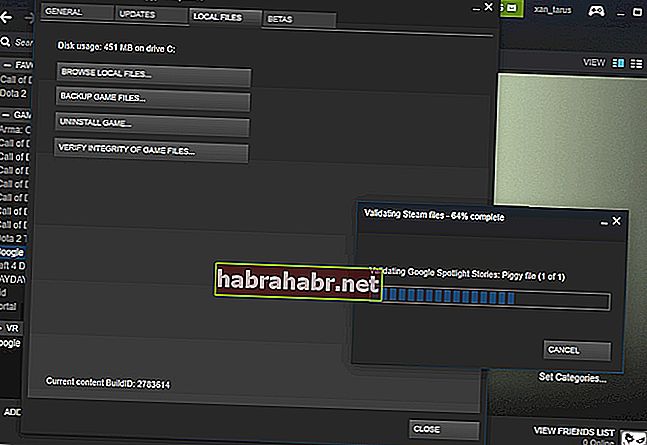«Je peux réparer une mauvaise page. Je ne peux pas réparer une page vierge '
Nora Roberts
L'erreur `` Impossible d'installer BattlEye Service '' est un problème ennuyeux qui est assez capable de gâcher votre expérience de jeu. Le message d'erreur en question apparaît lorsque vous essayez de démarrer votre jeu - celui qui inclut le service anti-triche BattlEye. En conséquence, votre jeu plante ou se bloque, ce qui est évidemment une issue très indésirable pour quiconque souhaite passer un bon moment devant l'écran de son PC.
Heureusement, il n'est pas nécessaire de désespérer ou de vous priver du plaisir d'agir dans votre environnement de jeu préféré. Vous êtes loin d'être le premier à rencontrer un tel problème, nous avons donc déjà effectué une recherche détaillée et rassemblé toute une liste de conseils éprouvés sur la façon de résoudre l'échec de l'installation du service BattlEye pour Unturned et d'autres jeux. Travaillez simplement vers le bas et résolvez votre problème sans trop d'effort:
1. Redémarrez votre PC
C'est l'étape de dépannage la plus simple et la plus évidente en ligne. Redémarrez votre PC et voyez si cela a résolu votre problème. Nous espérons sincèrement que cette manœuvre simple remettra votre jeu en marche.
Pas de chance? Ensuite, de mauvais conducteurs pourraient être à l'origine du problème.
2. Mettez à jour vos pilotes
En effet, les pilotes obsolètes causent souvent des problèmes avec les jeux. En tant que tel, pour corriger l'erreur de service Battleye, vous devez mettre vos pilotes en parfait état. Vous pouvez le faire manuellement - accédez aux sites Web de vos fournisseurs et recherchez les dernières versions de pilotes pour votre matériel.
Cela dit, nous comprenons que ce processus prend du temps et est assez risqué: vous pouvez finir par installer un mauvais pilote et avoir encore plus de problèmes. Par conséquent, vous pouvez essayer d'utiliser le gestionnaire de périphériques intégré:
Windows 7
- Ouvrez le menu Démarrer (cliquez sur l'icône du logo Windows dans la barre des tâches).
- Allez sur Ordinateur et faites un clic droit dessus. Sélectionnez Gérer.
- Sur l'écran Gestion de l'ordinateur, ouvrez le Gestionnaire de périphériques.
- Localisez votre appareil et faites un clic droit dessus. Choisissez de mettre à jour son pilote.
Windows 8 (8.1)
- Cliquez avec le bouton droit de la souris sur l'icône du logo Windows dans la barre des tâches.
- Le menu Accès rapide apparaîtra.
- Sélectionnez Gestionnaire de périphériques dans la liste.
- Localisez le périphérique dont vous souhaitez mettre à jour le pilote.
- Cliquez avec le bouton droit de la souris sur ce matériel.
- Sélectionnez Mettre à jour le logiciel du pilote.
Windows 10
- Appuyez sur le raccourci logo Windows + X de votre clavier.
- Sélectionnez Gestionnaire de périphériques dans la liste des options disponibles.
- Accédez au périphérique dont vous souhaitez mettre à jour le pilote et cliquez dessus avec le bouton droit de la souris.
- Choisissez de mettre à jour son pilote.
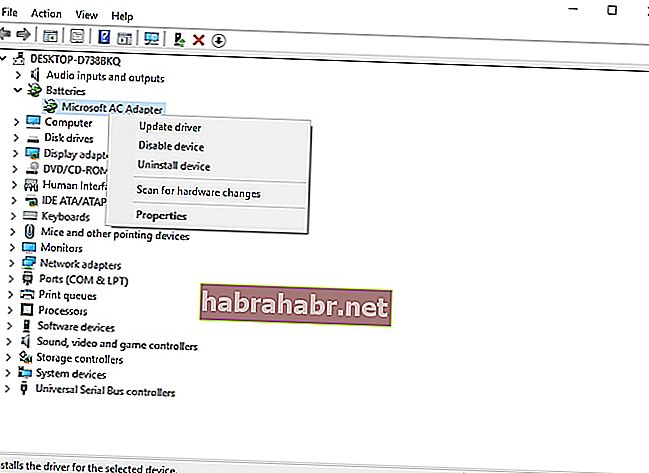
Assurez-vous de configurer le Gestionnaire de périphériques pour rechercher le logiciel pilote nécessaire en ligne. Néanmoins, gardez à l'esprit qu'il peut ne pas trouver ce dont vous avez besoin. De plus, la mise à jour de vos pilotes un par un via le Gestionnaire de périphériques est un processus long. Tout bien considéré, la conclusion est que cette méthode a ses inconvénients.
Pour mettre à jour facilement et efficacement votre pilote logiciel, vous pouvez utiliser un outil spécial. Par exemple, vous pouvez utiliser une solution intuitive en un clic telle que Auslogics Driver Updater: elle remettra tous vos pilotes sur les rails en un rien de temps.
<3. Exécutez votre jeu en tant qu'administrateur
Pas de succès jusqu'à présent? Eh bien, maintenant que nous avons exclu les problèmes de pilote, il est temps pour vous d'obtenir les droits d'administrateur. Pour exécuter un jeu en tant qu'administrateur sous Windows, procédez comme suit:
- Faites un clic droit sur le fichier .exe de votre jeu et sélectionnez Propriétés. Vous pouvez également cliquer avec le bouton droit sur le raccourci de votre jeu et accéder à la section Propriétés.
- Accédez à l'onglet Compatibilité. Cochez l'option Exécuter ce programme en tant qu'administrateur.
- Cliquez sur Appliquer et OK pour enregistrer vos modifications.
Maintenant, lancez le jeu et vérifiez si l'erreur a disparu.
4. Vérifiez vos fichiers de jeu
Le fait est que certains de vos fichiers de jeu sont peut-être corrompus ou manquants. Pour vérifier leur intégrité, suivez les instructions ci-dessous:
- Connectez-vous à votre client Steam et cliquez sur Bibliothèque.
- Localisez votre jeu et faites un clic droit dessus.
- Sélectionnez Propriétés dans la liste.
- Accédez à l'onglet Fichiers locaux.
- Sélectionnez Vérifier l'intégrité des fichiers du jeu…
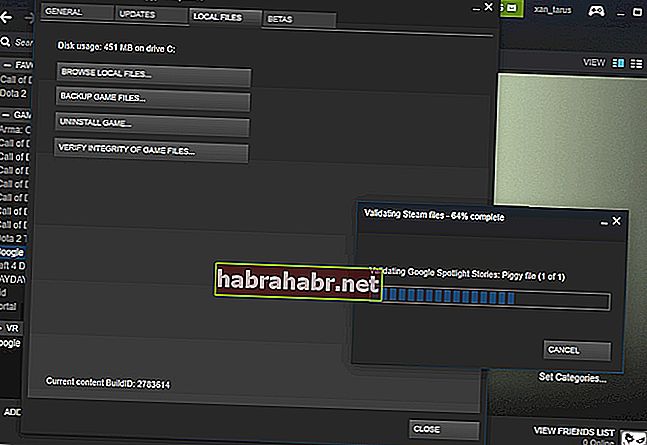
Attendez que la validation soit terminée - cela peut prendre un certain temps. Après avoir obtenu le feu vert pour continuer, cliquez sur Fermer, lancez votre jeu et voyez si le problème persiste.
5. Exécutez le programme d'installation de BattlEye avec les privilèges d'administrateur
Si vous n'avez pas encore réussi à corriger l'erreur d'installation du service Battleye, nous vous recommandons d'exécuter le lanceur BattlEye en tant qu'administrateur. Voici ce que vous devriez faire:
- Dans l'Explorateur de fichiers (logo Windows + E), accédez à votre répertoire de jeu.
- Une fois dedans, allez dans le fichier .exe de votre jeu avec «_BE» à la fin de son nom - c'est le lanceur BattlEye que vous devez exécuter.
- Cliquez avec le bouton droit sur le lanceur et sélectionnez Propriétés dans le menu.
- Ouvrez l'onglet Compatibilité. Recherchez l'option Exécuter ce programme en tant qu'administrateur et cochez-la.
- Cliquez sur Appliquer et OK.
Tout en rien? Gardez les pensées négatives à distance, car il existe deux autres solutions éprouvées ci-dessous que vous pouvez essayer.
6. Exécutez le lanceur BattlEye manuellement
Les problèmes d'installation persistants de BattlEye sont un signe que vous devez prendre les choses en main. Alors, effectuez une installation manuelle du service BattlEye:
- Appuyez sur la touche de logo Windows et sur le raccourci E de votre clavier.
- L'explorateur de fichiers s'ouvrira. Une fois dedans, accédez au répertoire de votre service BE (il peut s'agir de: C: \ Program Files (x86) \ Common Files \ BattlEye).
- Recherchez et lancez install_BattlEye.bat / install_BattlEye.
- Attendez que l'installation du service BattleEye soit terminée.
Voyons maintenant si cette astuce a fonctionné: démarrez votre jeu et voyez si votre erreur a disparu.
7. Exécutez une analyse anti-malware
Si vous êtes arrivé jusqu'ici, il est probable que votre ordinateur soit infecté par des logiciels malveillants. En effet, les plantages et les gels de jeu proviennent souvent d'entités néfastes qui font des ravages sur Windows. Cela signifie que vous devez exécuter une analyse complète sans plus tarder, car votre système d'exploitation peut être en réel danger.
Pour rechercher des logiciels malveillants sur votre ordinateur, vous pouvez utiliser l'outil Windows Defender intégré:
Windows 7
- Dans votre menu Démarrer, recherchez la zone de recherche et tapez «Defender» (sans guillemets).
- Cliquez sur l'option Windows Defender.
- Une fois dans Windows Defender, accédez à Analyser et cliquez sur la flèche à côté.
- Sélectionnez Analyse complète.
Windows 8 (8.1)
- Lancez votre menu Démarrer et accédez à la zone de recherche.
- Tapez «Windows Defender» (sans guillemets).
- Sélectionnez Windows Defender. Cliquez ensuite sur Mettre à jour et passez à la maison.
- Accédez aux options de numérisation. Cliquez sur Complet et choisissez Analyser maintenant.
Windows 10
- Appuyez sur la touche de logo Windows + le raccourci I.
- Ouvrez Update & Security et sélectionnez Windows Defender.
- Sur l'écran Windows Defender, cliquez sur Windows Defender.
- La fenêtre du Centre de sécurité Windows Defender apparaît.
- Cliquez sur l'icône du bouclier - c'est dans le volet gauche.
- Cliquez ensuite sur Analyse avancée. Sélectionnez Analyse complète.
Vous pouvez également opter pour une solution tierce. Par exemple, Auslogics Anti-Malware vous fournira une couche de sécurité supplémentaire: il peut fonctionner en tandem avec d'autres outils et analysera votre Windows pour les menaces les plus récentes et les plus sophistiquées - celles qui sont susceptibles de se faufiler au-delà de votre logiciel antivirus principal. .
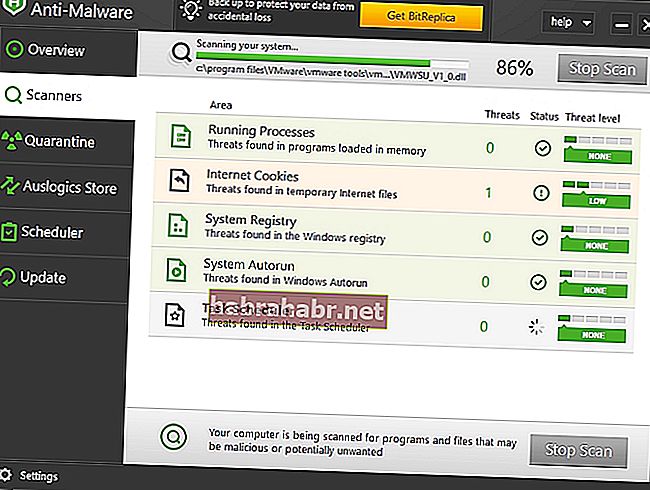
Nous espérons que les problèmes de BattlEye ne sont plus un problème pour vous.
Avez-vous des commentaires sur le sujet en question?
Nous attendons vos idées avec impatience!